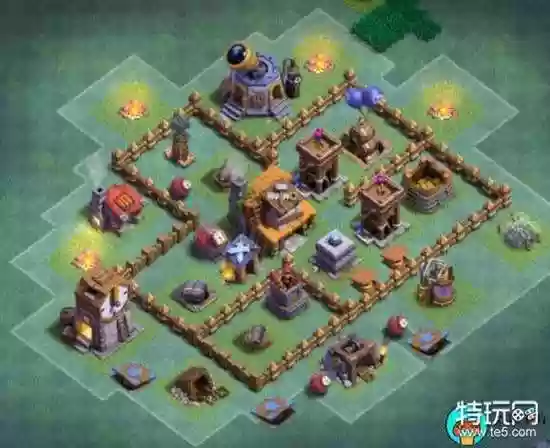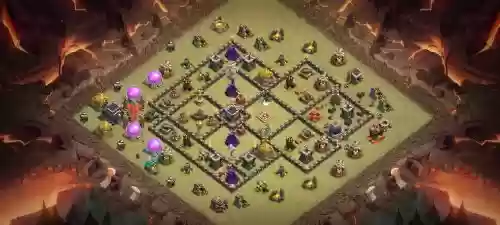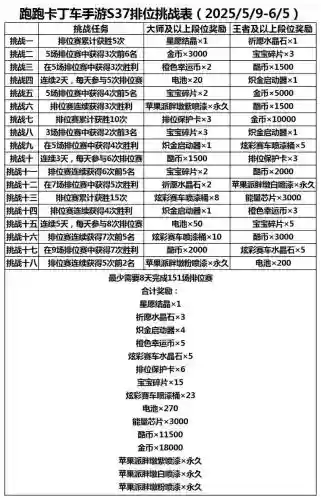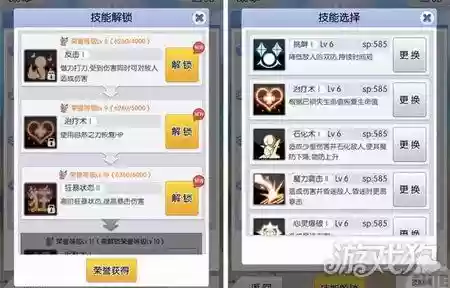本内容来源于@什么值得买APP,观点仅代表作者本人 |作者:liangfuwang
需要准备的东西:
汉化版的arpl文件官网下载的dsm pat文件u盘刻录工具Refus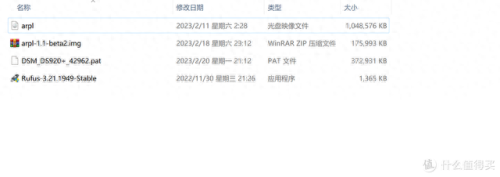
(1)汉化版ARPL
当前最新 v1.1-beta2,特点如下:
自动同步仅汉化.
修改PAT国内加速.
默认开启 Telnet.
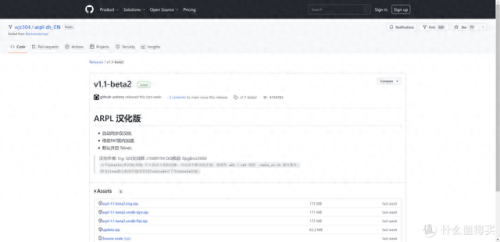
(2)最新的DSM 7.1.1-42962 Update 4下载
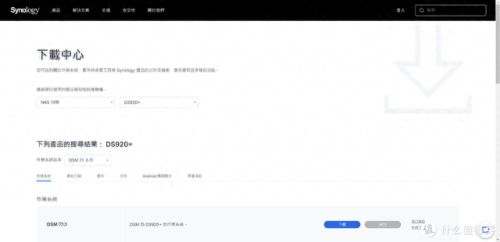
(3)U盘刻录工具网上一大堆,这里就不放了,推荐使用Rufus。
3 刻录U盘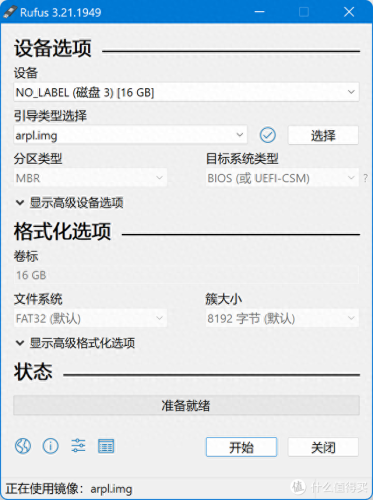
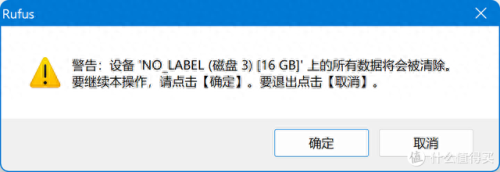
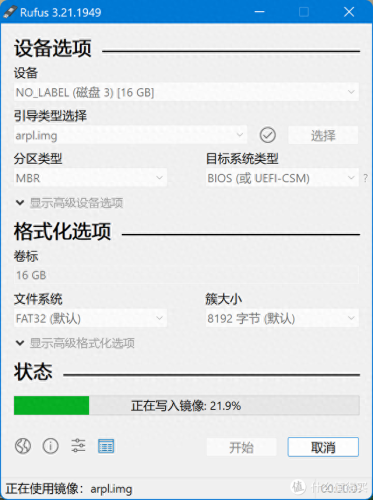
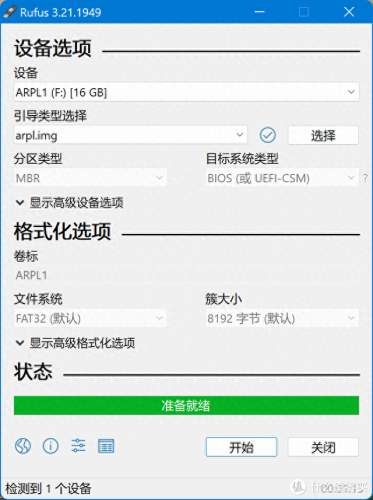
4 编译引导
U盘刻录好后,插到NAS上从U盘启动。这时候NAS需要插着显示器的,才能看到获取到了哪个IP地址。以我上次拍的图为例,上次我的NAS获取的地址是:http://172.16.0.139:7681(这是上次的,这次忘拍照了,本次我的地址是172.16.0.123)。
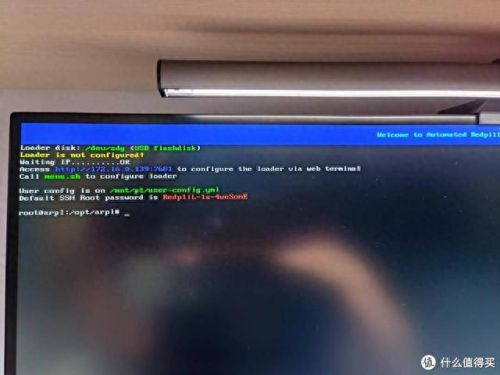
进入U盘引导系统
在局域网其他电脑的浏览器上输入http://172.16.0.123:7681,进入编译系统。
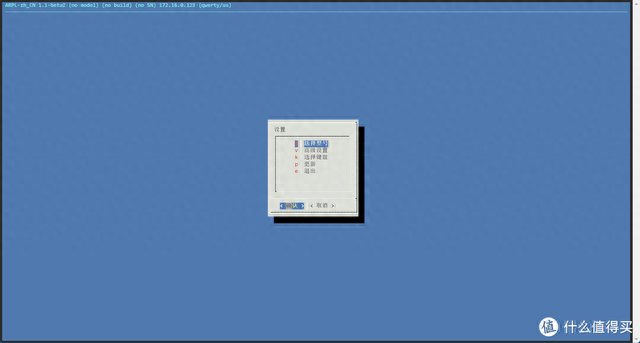
选择型号
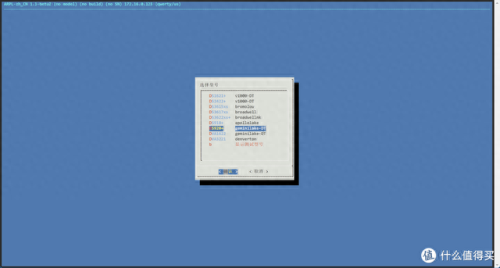
推荐选择920+
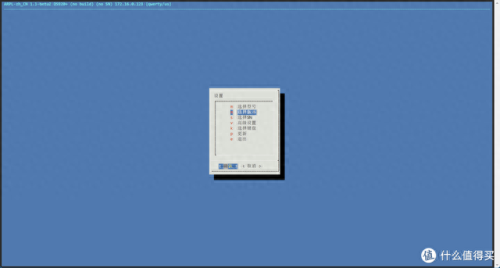
选择版本
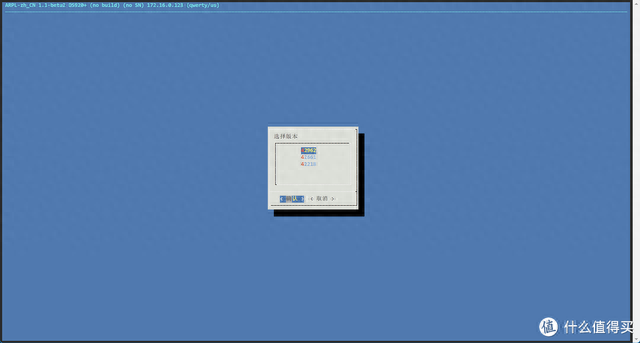
选择最新的42962
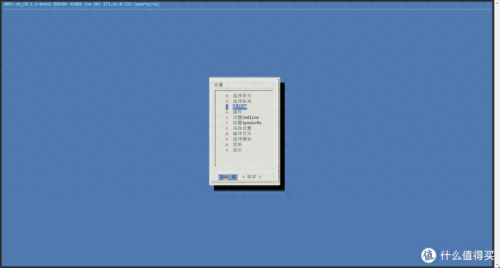
选择SN号
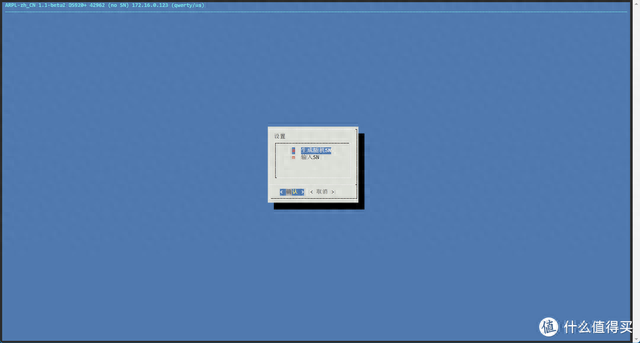
随机产生SN号
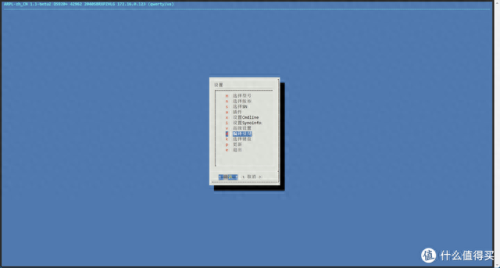
开始编译
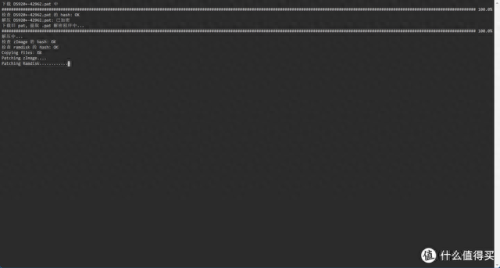
汉化版的使用国内的源,速度非常快
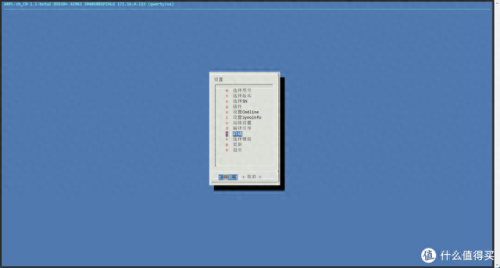
编译秒完成,选择启动
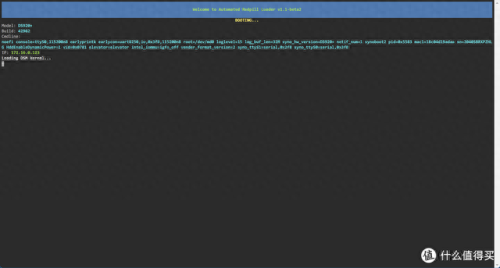
NAS会自动重启,重启后开始加载编译后的引导
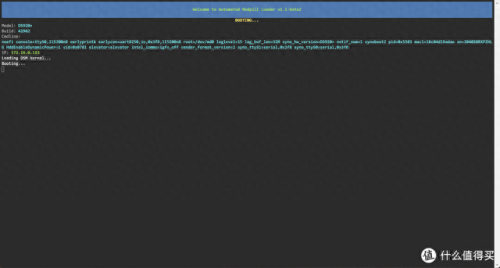
完成加载
5 安装DSM
通过浏览器可以看到上面的界面后,就可以通过群晖助手扫到机器了
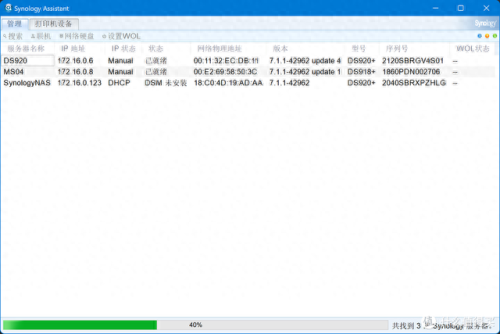
发现设备
点击新发现的NAS,开始DSM安装
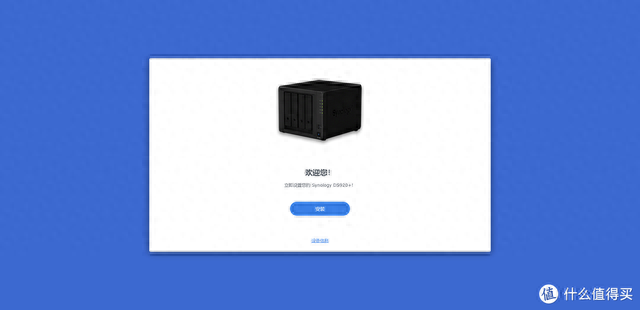
开始安装
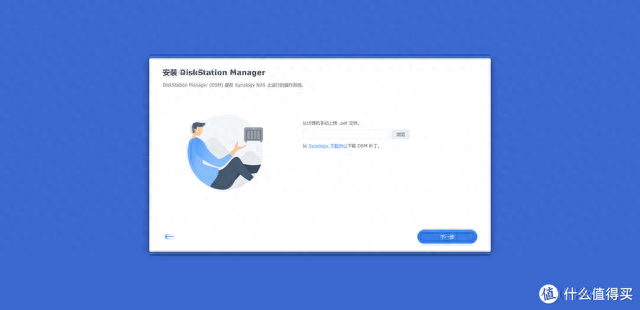
点击下载链接去官网下载最新的pat
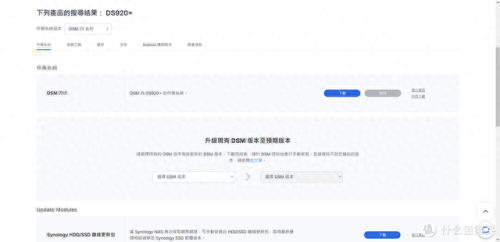
当前最新的是DSM 7.1.1-42962 Update 4
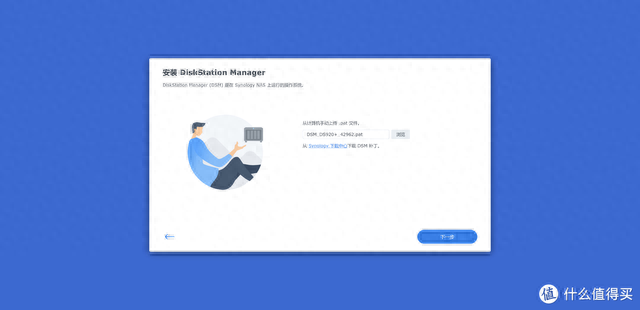
使用本地提前下载好的DSM_DS920+_42962.pat
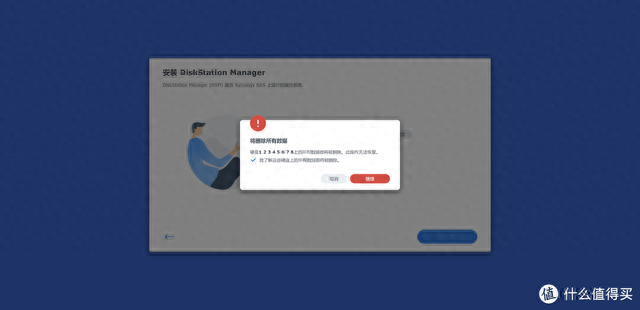
格式化磁盘
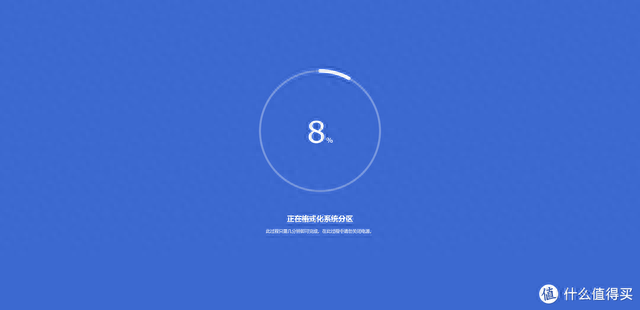
开始安装
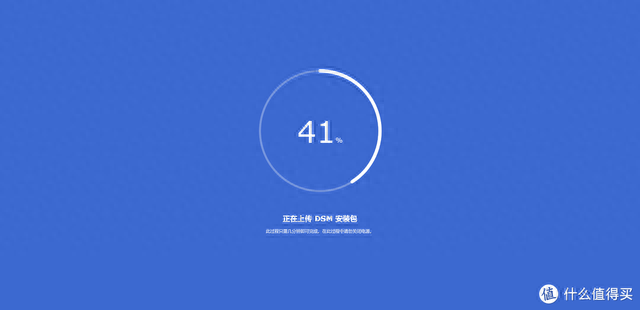
安装中
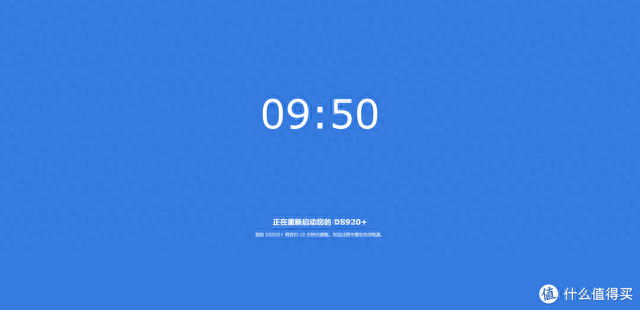
装好了,NAS重启中
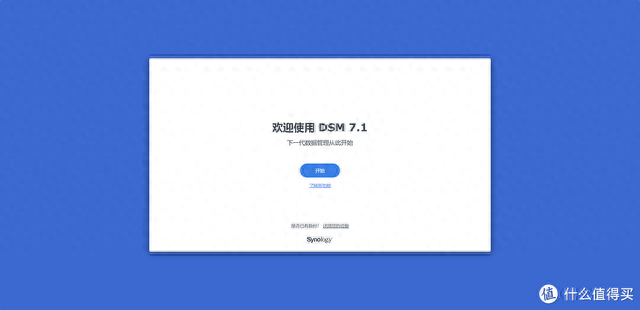
重启完成,自动进入设置
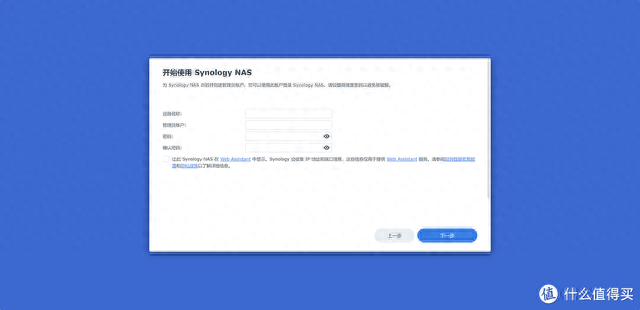
设置用户
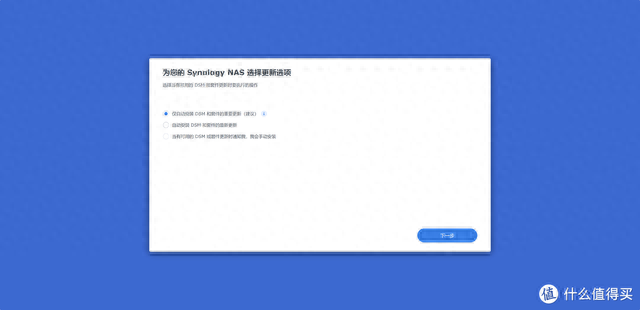
设置自动更新
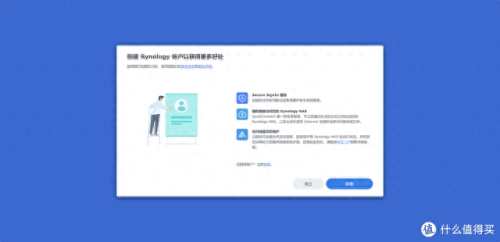
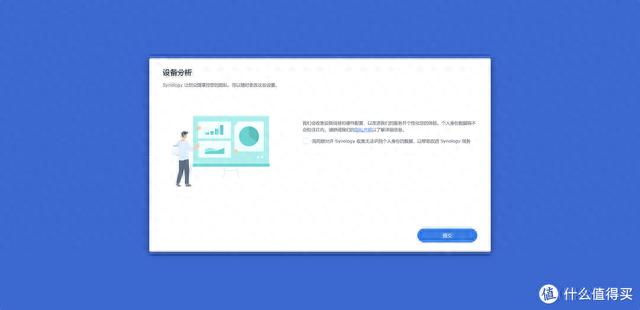
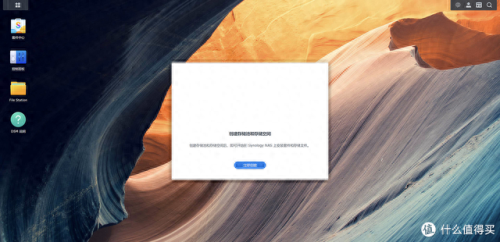
进来了,DSM安装完成
6 安装后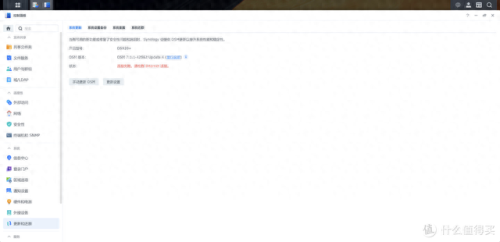
可以修改一下NAS网卡的DNS为114.114.114.114,重新检测
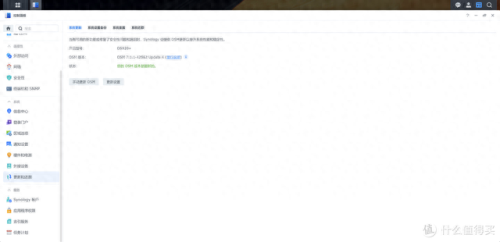
NVME盘自动识别,不需要破解了
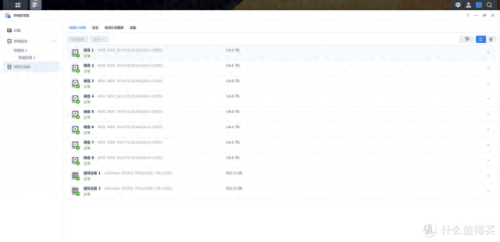
【本文完】
作者声明本文无利益相关,欢迎值友理性交流,和谐讨论~